
جنگ کے دیوتا
ابتدائی طور پر PS4 پر کنسول خصوصی گیم کے طور پر بند کر دیا گیا، جنگ کے دیوتا سانتا مونیکا اسٹوڈیو کا مشہور ایکشن ایڈونچر گیم اب ونڈوز پی سی پر بھاپ اور ایپک گیمز اسٹور کے ذریعے دستیاب ہے! سانتا مونیکا اسٹوڈیو کے مطابق، سپورٹڈ ڈیوائسز پر ان لاک فریم ریٹس اور حقیقی 4k ریزولوشن کے آپشن کے ساتھ، پی سی گیمرز اپنے سنیماٹک، بغیر کٹے ہوئے کیمرے کی مکمل صلاحیت سے لطف اندوز ہو سکیں گے کیونکہ یہ کراٹوس اور ایٹریس کی پیروی کرتا ہے۔ البتہ، گیم کے ریلیز ہونے کے فوراً بعد، بہت سے کھلاڑی رپورٹ کر رہے ہیں کہ گاڈ آف وار FPS ان کے پی سی پر گرتا ہے یا ہکلا جاتا ہے۔
اگر آپ خود کو ایک ہی کشتی پر پاتے ہیں تو فکر نہ کریں۔ آپ صحیح صفحہ پر آگئے ہیں۔ اس آرٹیکل کو پڑھنے کے بعد، آپ گیم fps ڈراپس، ہکلانا، اور کارکردگی کے دیگر مسائل کو آسانی سے ٹھیک کر سکتے ہیں!
ان اصلاحات کو آزمائیں۔
یہاں ان اصلاحات کی فہرست ہے جس نے دوسرے PC پلیئرز کے لیے گاڈ آف وار FPS ڈراپس کو حل کر دیا ہے۔ آپ کو شاید ان سب کو آزمانے کی ضرورت نہیں ہے۔ بس فہرست کے نیچے اپنا راستہ اس وقت تک کام کریں جب تک کہ آپ کو ایسا نہ مل جائے جو چال کرتا ہے۔
- ڈرائیور ایزی کو چلائیں اور کلک کریں۔ جائزہ لینا بٹن ڈرائیور ایزی پھر آپ کے کمپیوٹر کو اسکین کرے گا اور ڈرائیوروں میں کسی بھی پریشانی کا پتہ لگائے گا۔
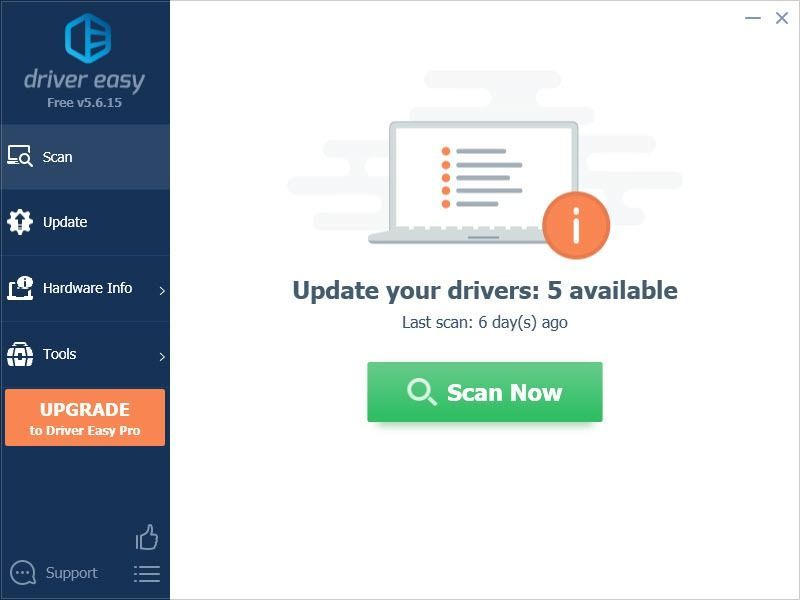
- پر کلک کریں۔ اپ ڈیٹ اس ڈرائیور کا درست ورژن خود بخود ڈاؤن لوڈ کرنے کے لیے جھنڈے والے گرافکس ڈرائیور کے آگے بٹن، پھر آپ اسے دستی طور پر انسٹال کر سکتے ہیں (آپ یہ مفت ورژن کے ساتھ کر سکتے ہیں)۔
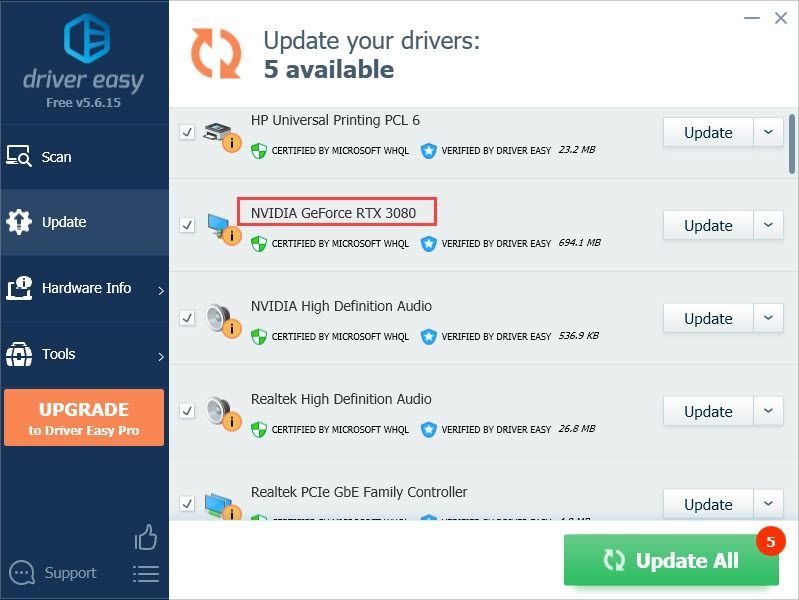
یا کلک کریں۔ تمام تجدید کریں آپ کے سسٹم پر غائب یا پرانے تمام ڈرائیوروں کا درست ورژن خود بخود ڈاؤن لوڈ اور انسٹال کرنے کے لیے۔
(اس کی ضرورت ہے۔ پرو ورژن جو مکمل سپورٹ اور 30 دن کی منی بیک گارنٹی کے ساتھ آتا ہے۔ جب آپ کلک کریں گے تو آپ کو اپ گریڈ کرنے کے لیے کہا جائے گا۔ تمام تجدید کریں .) - ڈرائیور کو اپ ڈیٹ کرنے کے بعد، تبدیلیوں کے اثر انداز ہونے کے لیے اپنے کمپیوٹر کو دوبارہ شروع کریں۔ دی پرو ورژن ڈرائیور ایزی کے ساتھ آتا ہے۔ مکمل تکنیکی مدد . اگر آپ کو مدد کی ضرورت ہو تو، براہ کرم ڈرائیور ایزی کی سپورٹ ٹیم سے رابطہ کریں۔
- اپنے کی بورڈ پر، دبائیں۔ ونڈوز لوگو کی کلید اور آر ایک ہی وقت میں، پھر ٹائپ کریں powercfg.cpl اور دبائیں داخل کریں۔ .
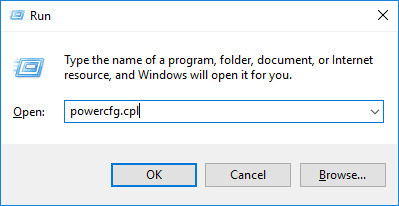
- پاپ اپ ونڈو میں، پھیلائیں۔ اضافی منصوبے چھپائیں۔ اور منتخب کریں اعلی کارکردگی .
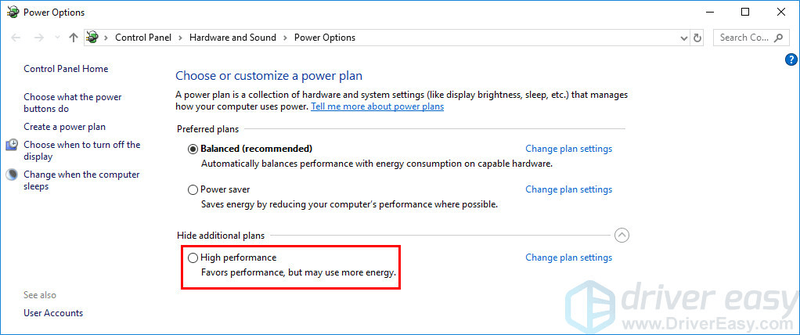
- اپنے کی بورڈ پر، دبائیں۔ ونڈوز لوگو کی کلید اور آر کو مدعو کرنے کے لئے باکس چلائیں۔ ، قسم cmd اور دبائیں Ctrl , شفٹ اور داخل کریں۔ ایک ہی وقت میں کمانڈ پرامپٹ کو بطور ایڈمنسٹریٹر چلانے کے لیے۔
- کمانڈ پرامپٹ میں، درج ذیل کمانڈ کو پیسٹ کریں اور دبائیں۔ داخل کریں۔ .
|_+_| - اگر آپ کو اس سے ملتا جلتا کوئی پرامپٹ نظر آتا ہے تو الٹیمیٹ پرفارمنس پاور پلان کو فعال کرنے کے لیے کنٹرول پینل میں پاور آپشنز ون پر واپس جائیں۔
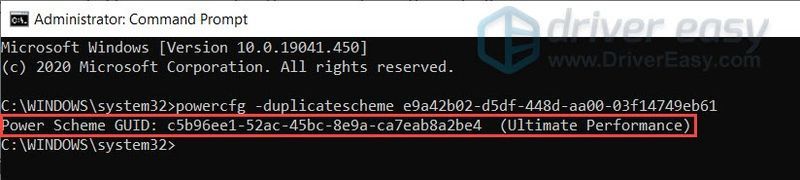
- کلک کریں۔ 3D ترتیبات کا نظم کریں۔ بائیں طرف، پھر نیویگیٹ کریں۔ پروگرام کی ترتیبات ٹیب میں اپنی مرضی کے مطابق پروگرام منتخب کریں: حصہ، شامل کریں جنگ کے دیوتا پروگرام کی فہرست سے۔
- میں اس پروگرام کے لیے سیٹنگز کی وضاحت کریں۔ سیکشن، درج ذیل ترتیبات میں ترمیم کریں:
زیادہ سے زیادہ فریم ریٹ : اسے اپنے مانیٹر کی موجودہ ریفریش ریٹ سے نیچے فریم ریٹ پر سیٹ کریں۔
اوپن جی ایل رینڈرنگ جی پی یو : اسے اپنے Nvidia GPU پر سیٹ کریں۔
پاور مینجمنٹ : زیادہ سے زیادہ کارکردگی کو ترجیح دیں۔
کم لیٹنسی موڈ : الٹرا
عمودی مطابقت پذیری : تیز
بناوٹ فلٹرنگ - معیار : کارکردگی - کلک کریں۔ درخواست دیں تبدیلیوں کو بچانے کے لیے۔
- کھولیں۔ AMD Radeon کی ترتیبات .
- کے پاس جاؤ گیمنگ > عالمی ترتیبات . پھر ترتیبات میں اسی طرح ترمیم کریں جس طرح آپ نیچے اسکرین شاٹ پر دیکھتے ہیں۔
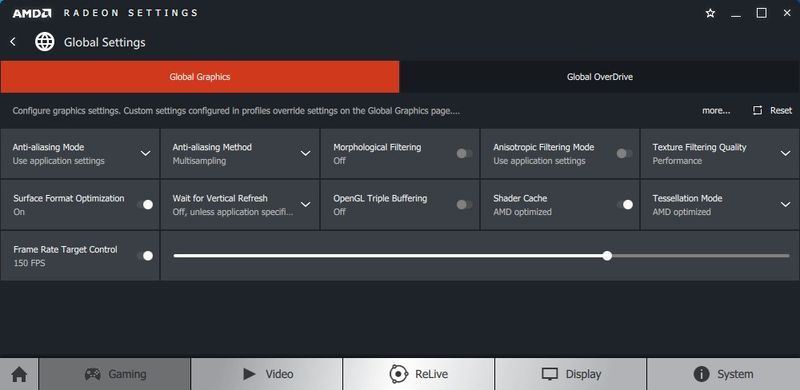
- لانچ کریں۔ بھاپ اور اپنے پاس جاؤ کتب خانہ ، پھر گاڈ آف وار گیم کے عنوان پر دائیں کلک کریں اور کلک کریں۔ پراپرٹیز… .
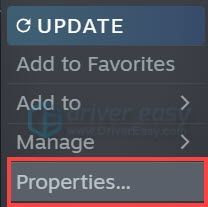
- میں جنرل سیکشن، غیر چیک کریں۔ کھیل کے دوران سٹیم اوورلے کو فعال کریں۔ .
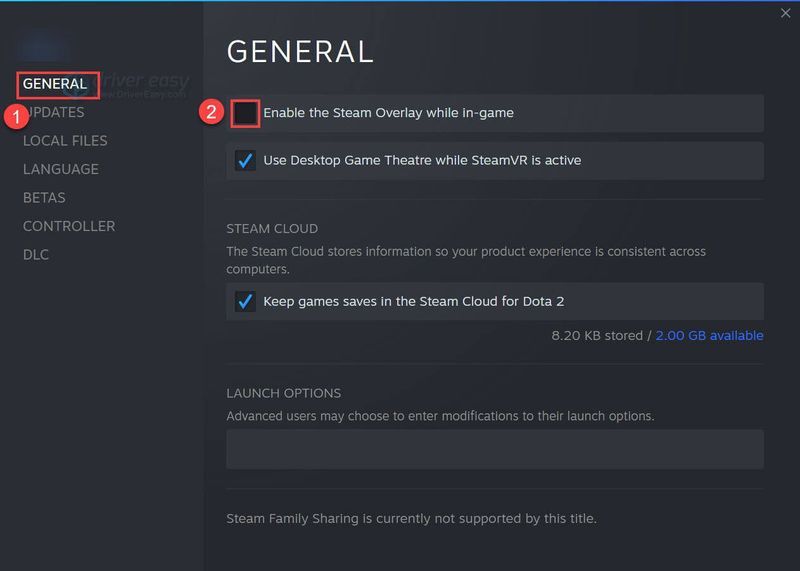
- اپنے کی بورڈ پر، دبائیں۔ ونڈوز لوگو کی کلید اور میں ایک ہی وقت میں کھولنے کے لئے ونڈوز کی ترتیبات . کلک کریں۔ گیمنگ ونڈوز 10 گیمنگ سیٹنگز کھولنے کے لیے۔
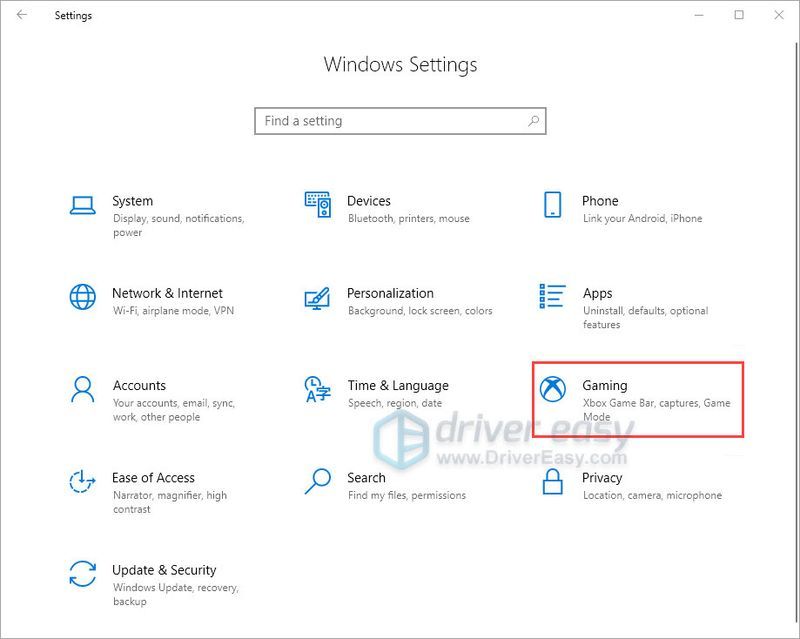
- کلک کریں۔ پکڑتا ہے۔ بائیں طرف، پھر بند کرو ٹوگل udner پس منظر کی ریکارڈنگ اگر یہ آن ہے.
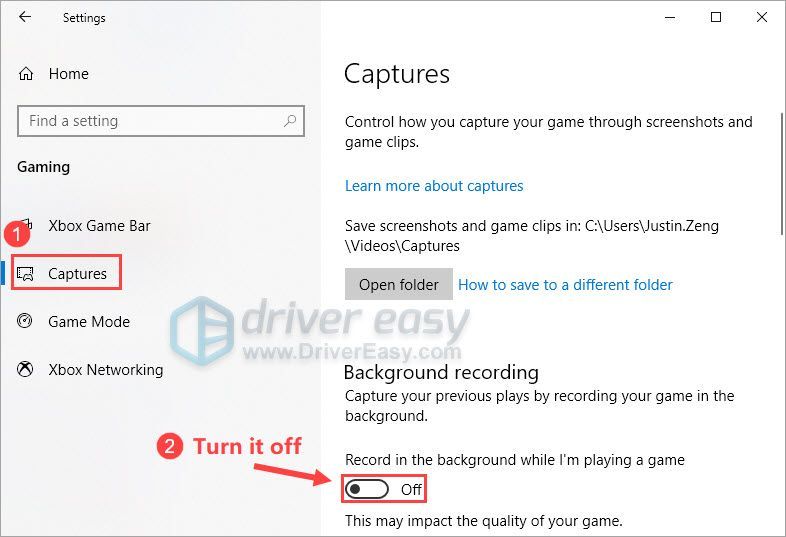
- کھیل
- ونڈوز 10
تازہ ترین گیم پیچ انسٹال کریں۔
سانتا مونیکا اسٹوڈیو کیڑے ٹھیک کرنے اور گیمنگ کی کارکردگی کو بہتر بنانے کے لیے باقاعدہ گیم پیچ جاری کرتا ہے۔ یہ ممکن ہے کہ حالیہ پیچ کی وجہ سے گیم کریش کا مسئلہ پیدا ہوا ہو، اور اسے ٹھیک کرنے کے لیے ایک نئے پیچ کی ضرورت ہے۔
اگر کوئی پیچ دستیاب ہے، تو اس کا پتہ بھاپ یا ایپک گیمز لانچر سے لگایا جائے گا، اور جب آپ گیم لانچ کریں گے تو تازہ ترین گیم پیچ خود بخود ڈاؤن لوڈ اور انسٹال ہو جائے گا۔
گاڈ آف وار کو لانچ کریں اور چیک کریں کہ آیا ان گیم ایف پی ایس معمول پر آ گیا ہے۔ اگر FPS اب بھی گرتا ہے، یا اگر کوئی نیا گیم پیچ دستیاب نہیں ہے، تو نیچے اگلے فکس پر جائیں۔
اپنے گرافکس ڈرائیور کو اپ ڈیٹ کریں۔
گیم ہکلانے (یا FPS ڈراپنگ) کی سب سے عام وجوہات میں سے ایک یہ ہے کہ آپ کے کمپیوٹر پر گرافکس ڈرائیور پرانا یا ٹوٹا ہوا ہے۔ اگر آپ نے اپنے گرافکس ڈرائیور کو کافی عرصے سے اپ ڈیٹ نہیں کیا ہے، تو آپ کو ڈرائیور کو اپ ڈیٹ یا دوبارہ انسٹال کرنا چاہیے، کیونکہ زیادہ تر معاملات میں، گاڈ آف وار جیسے AAA ٹائٹلز جدید ترین گرافکس ڈرائیور کے ساتھ بہتر کام کرتے ہیں۔
گرافکس ڈرائیور کو اپ ڈیٹ کرنے کے لیے آپ کے لیے بنیادی طور پر دو طریقے ہیں:
دستی طور پر - اپنے گرافکس ڈرائیور کو تازہ ترین ورژن میں دستی طور پر اپ ڈیٹ کرنے کے لیے، آپ کو مینوفیکچرر کی ویب سائٹ (جیسے NVIDIA یا اے ایم ڈی آپ کے گرافکس کارڈ اور آپریٹنگ سسٹم کے مطابق درست ڈرائیور تلاش کریں اور ڈاؤن لوڈ کریں، اور پھر اسے دستی طور پر انسٹال کریں۔
خود بخود - اگر آپ کے پاس اپنے ڈرائیوروں کو دستی طور پر اپ ڈیٹ کرنے کے لیے وقت، صبر یا کمپیوٹر کی مہارت نہیں ہے، تو اس کے بجائے، آپ اسے خود بخود کر سکتے ہیں۔ ڈرائیور آسان .
ڈرائیور ایزی خود بخود آپ کے سسٹم کو پہچان لے گا اور آپ کے گرافکس کارڈ اور آپ کے ونڈوز ورژن کے لیے درست ڈرائیورز تلاش کرے گا، اور یہ انہیں صحیح طریقے سے ڈاؤن لوڈ اور انسٹال کرے گا:
ونڈوز پاور پلان کو تبدیل کریں۔
پاور پلان ونڈوز OS پر سسٹم اور ہارڈویئر سیٹنگز کا ایک سیٹ ہے۔ یہ اس بات کا نظم کرنے کے لیے ڈیزائن کیا گیا ہے کہ آپ کا کمپیوٹر کس طرح بجلی استعمال کرتا ہے اور اسے محفوظ کرتا ہے۔ عام طور پر، کارکردگی جتنی زیادہ ہوگی، آپ کا کمپیوٹر اتنی ہی زیادہ طاقت استعمال کرتا ہے۔
زیادہ تر معاملات میں، پی سی پر پاور پلان کو کنفیگر کیا جاتا ہے۔ متوازن پہلے سے طے شدہ، جو آپ کے گرافکس کارڈ اور CPU کی آپریٹنگ صلاحیت کو محدود کر سکتا ہے۔ ونڈوز 10 یا ونڈوز 11 میں، آپ اپنے پی سی پر پاور پلان کو اپنی مرضی کے مطابق بنا سکتے ہیں، اور ایسا کرنے سے، آپ کے کمپیوٹر کی کارکردگی بہتر ہوگی۔
اگر آپ FPS کے گرنے جیسے کارکردگی کے مسائل کا سامنا کر رہے ہیں، تو پہلے اپنے کمپیوٹر کے پاور پلان کو ہائی پرفارمنس کے لیے تبدیل کرنے کی کوشش کریں۔ اسے کرنے کا طریقہ یہاں ہے:
گاڈ آف وار لانچ کریں اور چیک کریں کہ آیا آپ کو بہتر پی ایف ایس ملتا ہے۔ اگر گاڈ آف وار FPS آپ کے طاقتور کمپیوٹر پر دوبارہ گرتا ہے تو، ونڈوز پاور پلان کو ترتیب دینے کی کوشش کریں۔ حتمی کارکردگی ، ایک پاور پلان جو بڑے پیمانے پر معلوم نہیں ہے، جو کہ اعلیٰ ترین سیٹ اپ سے زیادہ سے زیادہ فائدہ اٹھانے کے لیے ڈیزائن کیا گیا ہے۔
اگر الٹیمیٹ پرفارمنس آپشن پاور پلان کی فہرست میں ظاہر نہیں ہوتا ہے، تو اسے چھپانے کے لیے نیچے دیے گئے اقدامات پر عمل کریں:
دیکھیں کہ کیا پاور پلان کو تبدیل کرنے کے بعد گاڈ آف وار کا ان گیم ایف پی ایس بہتر ہوتا ہے۔ اگر اس فکس سے مدد نہیں ملتی ہے، تو نیچے پڑھیں اور اگلی درست کرنے کی کوشش کریں۔
درون گیم گرافکس کی ترتیبات کو بہتر بنائیں
گرافکس سیٹنگز کو بہتر بنانا ایک اور فکس ہے جو ان گیم FPS کو بڑھا سکتا ہے، خاص طور پر اگر آپ کا پی سی بمشکل گاڈ آف وار کی کم از کم سسٹم کی ضروریات کو پورا کرتا ہے۔ اگر آپ کے پاس طاقتور پی سی ہے، تو بس اس فکس کو چھوڑ دیں۔
عام طور پر، گیم میں PFS بڑھے گا جب آپ درج ذیل ان گیم گرافکس سیٹنگز کو کم کر دیں گے۔
مزید کارکردگی حاصل کرنے کے لیے آپ کوالٹی پری سیٹ کو اصلی یا کم پر بھی سیٹ کرتے ہیں۔
گیم میں گرافکس کی سیٹنگز میں ترمیم کرنے کے بعد گاڈ آف وار کو دوبارہ لانچ کریں اور دیکھیں کہ آیا اس کا FPS اب بھی گرتا ہے، اگلا ٹھیک کرنے کی کوشش کریں۔
گرافکس کارڈ کی ترتیبات میں ترمیم کریں۔
اگر آپ نے اپنے گرافکس کارڈ کی ترتیبات میں ترمیم نہیں کی ہے، تو آپ کو اسے آزمانا چاہیے۔ بہت سے PC گیمرز کے مطابق، Nvidia یا AMD کنٹرول پینل میں گرافکس کارڈ کی سیٹنگز کو ٹوئیک کرنے سے ان گیم FPS کو بھی بہتر بنایا جا سکتا ہے۔
Nvidia صارفین کے لیے ، ذیل کے مراحل پر عمل کریں:
AMD صارفین کے لیے ، ذیل کے مراحل پر عمل کریں:
گاڈ آف وار لانچ کریں اور دیکھیں کہ آیا گیم میں ایف پی ایس بڑھتا ہے۔ اگر نہیں، تو نیچے، اگلی اصلاح پر جائیں۔
اوورلیز کو غیر فعال کریں۔
اوورلیز گاڈ آف وار میں مداخلت کر سکتے ہیں، اور بعض اوقات وہ کارکردگی کے مسائل اور مطابقت کے مسائل کو بھی متعارف کروا سکتے ہیں۔ گیم کھیلنے سے پہلے درون گیم اوورلے کو غیر فعال کرنے کی کوشش کریں۔
بہت ساری ایپس ہیں جو اوورلے خصوصیات فراہم کرتی ہیں۔ یہاں میں اسٹیم اوورلے کو بطور مثال لوں گا تاکہ آپ کو یہ بتانے کے لیے کہ اسٹیم میں ان گیم اوورلے کو کیسے بند کیا جائے:
اگر آپ اوورلے خصوصیات والی دوسری ایپس استعمال کر رہے ہیں، جیسے Discord، Nvidia GeForce Experience، Twitch وغیرہ، تو یقینی بنائیں کہ آپ نے گیم کو دوبارہ شروع کرنے سے پہلے ان ایپس فیچر میں گیم اوورلے کو غیر فعال کر دیا ہے۔
گیم کے تمام اوورلیز کو غیر فعال کرنے کے بعد گاڈ آف وار کو دوبارہ شروع کریں اور دیکھیں کہ آیا درون گیم FPS بہتر ہوتا ہے۔ اگر یہ مسئلہ برقرار رہتا ہے تو، ذیل میں اگلا حل کرنے کی کوشش کریں۔
پس منظر کی ریکارڈنگ اور Xbox گیم بار کو غیر فعال کریں۔
Windows 10/11 میں بیک گراؤنڈ ریکارڈنگ اور Xbox گیم بار کی خصوصیت ان لوگوں کے لیے آسان ہے جو گیم ہائی لائٹ ویڈیوز کو شیئر کرنا پسند کرتے ہیں۔ تاہم، ایک بار فعال ہونے کے بعد، وہ مسلسل پس منظر میں چلتے رہیں گے، بہت سارے وسائل کو گھیرے میں لے کر۔
اگر آپ نے بیک گراؤنڈ ریکارڈنگ اور Xbox گیم بار کو فعال کیا ہے، اور آپ ان گیم FPS ڈراپس سے متاثر ہیں، تو انہیں غیر فعال کرنے کی کوشش کریں۔ اسے کرنے کا طریقہ یہاں ہے:
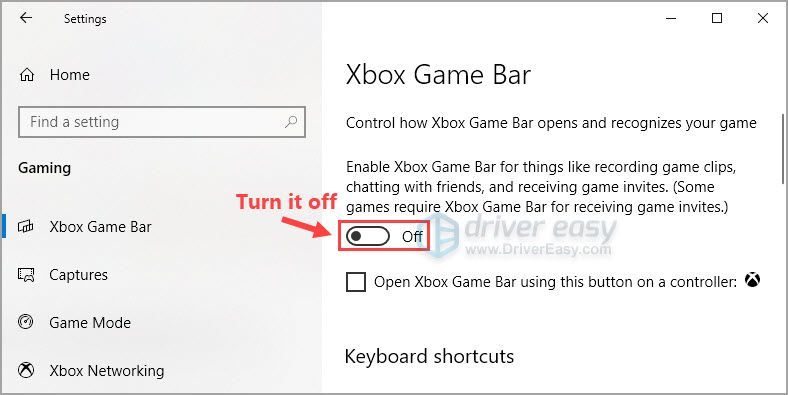
گاڈ آف وار کو لانچ کریں تاکہ آپ اسے آسانی سے کھیل سکیں۔
امید ہے کہ آرٹیکل میں سے ایک اصلاحات نے خدا کے جنگ میں FPS چھوڑنے کے مسئلے کو حل کرنے میں آپ کی مدد کی۔ اگر آپ کے پاس اس مسئلے پر کوئی سوالات یا مشورے ہیں تو ہمیں ذیل میں ایک تبصرہ کرنے کے لئے آزاد محسوس کریں۔ پڑھنے کا شکریہ!
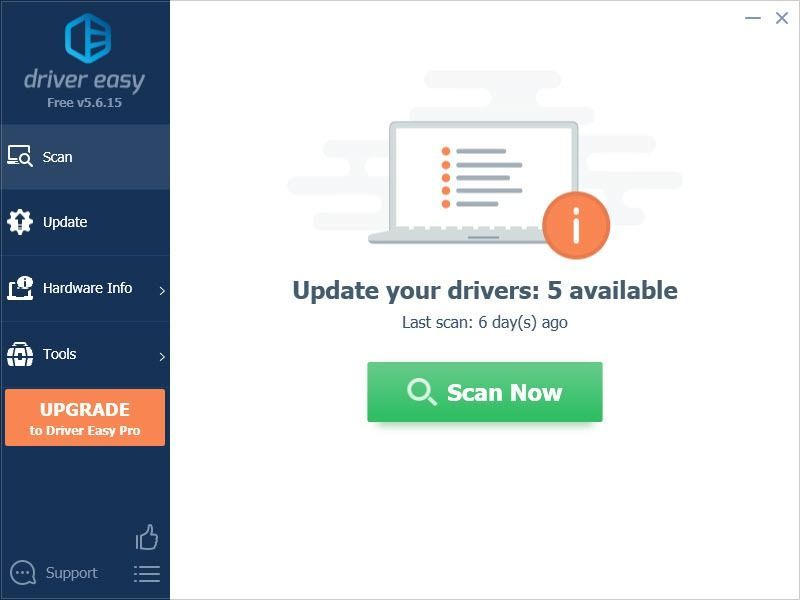
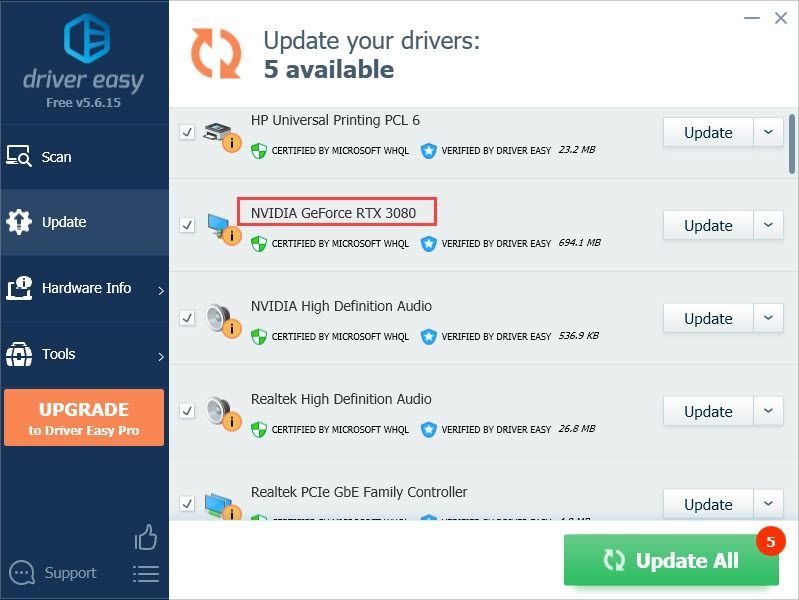
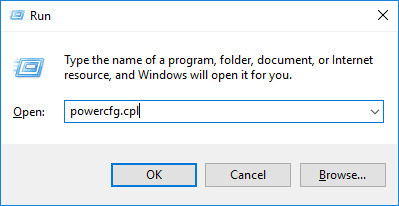
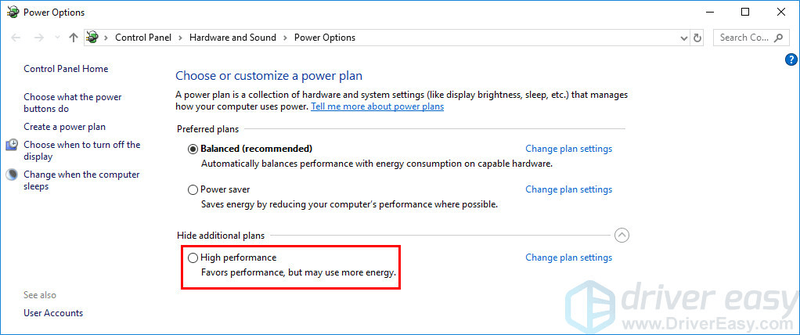
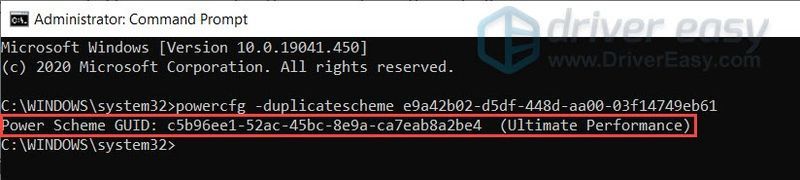
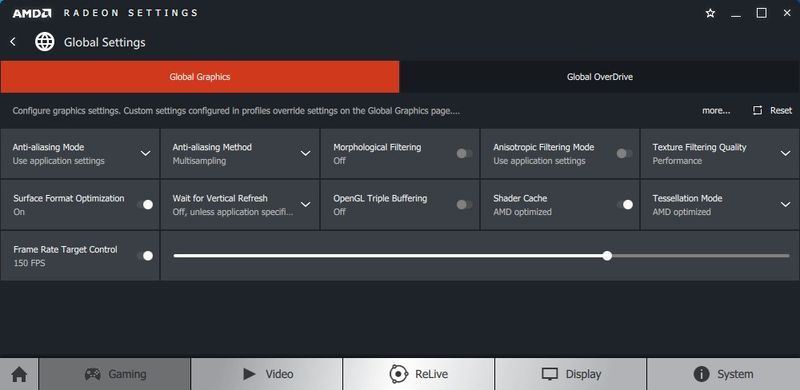
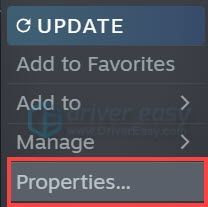
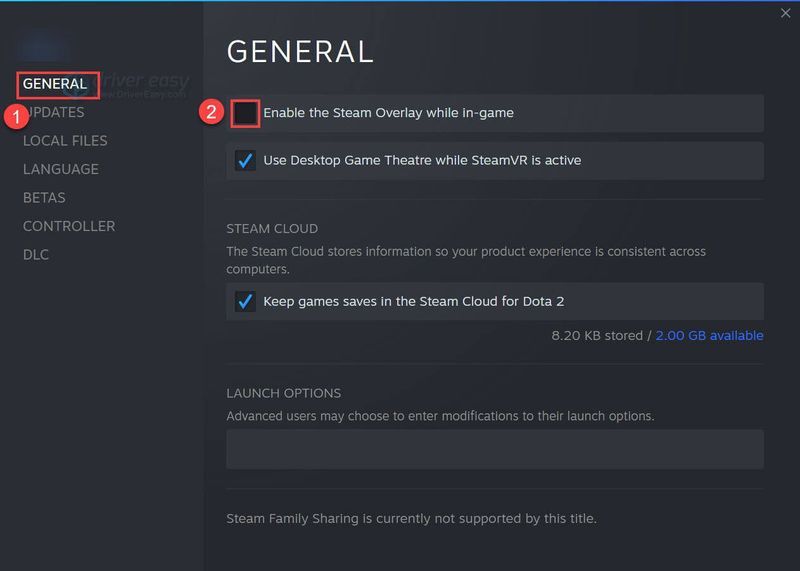
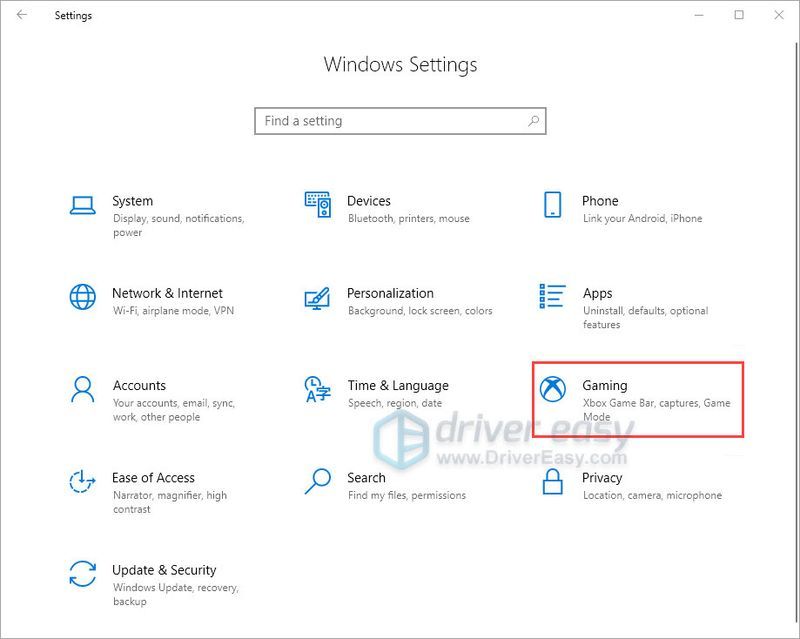
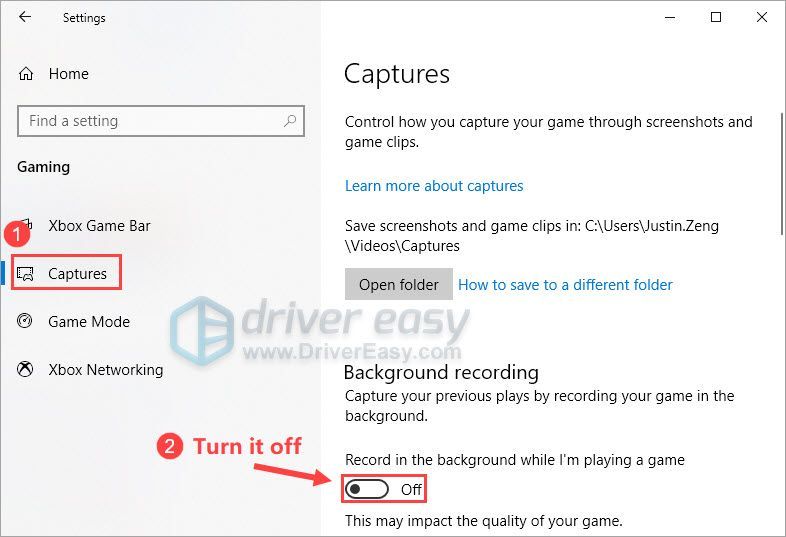


![[حل شدہ 2022] لیگ آف لیجنڈز ہائی پنگ / ہائی پنگ](https://letmeknow.ch/img/other/88/league-legends-hoher-ping-high-ping.jpg)



